Мац-ов Финдер је препознат као фантастичан пролаз за приступ апликацијама, преузимањима и датотекама. Помоћу њега можете лоцирати све, укључујући Дропбок фасцикле, па чак и датотеке позадине за десктоп. Штавише, даје вам контролу над начином на који ваш Мац Финдер ради и шта приказује.
Али постоји потпуно нова функција у граду која Финдер чини још пожељнијим за све врсте корисника. Познат је као Стацкс, и сви желе да га користе.
Садржај
-
Како користити стекове да организујете Мац Финдер
- Како да укључите стекове у Мац Финдер-у
- Како да групишете и организујете стекове у Мац Финдер-у
- Како користити стекове за управљање појединачним стековима у Мац Финдер-у
- Како претраживати и кретати се датотекама стека у Мац Финдер-у
- Окончање
- Повезани постови:
Како користити стекове да организујете Мац Финдер
Са Стацкс-ом, корисник Мац-а може аутоматски да организује своју радну површину. Одржавање вашег рачунара организованим олакшава лоцирање свега што желите на радној површини. Можете чак и да групишете све своје десктоп документе у једну гомилу, а снимке екрана у другу.
Баш као што звучи његово име, можете користити ову функцију да организујете Мац радну површину у неколико група датотека које су класификоване у различите категорије. Ово ће одржати радну површину лепо организованом кад год сачувате нове датотеке.
Да, користећи Стацкс, претрпана радна површина постаје ствар прошлости.
Како да укључите стекове у Мац Финдер-у
Можете користити следећи метод да укључите Стацкс и припремите га за употребу:
- У менију Финдер изаберите „Приказ“.
- Алтернативно, „десни клик“ на било који тастер на Мац радној површини.
- Идите на мени за „пречице“.
- Изаберите „Користи скупове“.
- „Укључи стекове.“
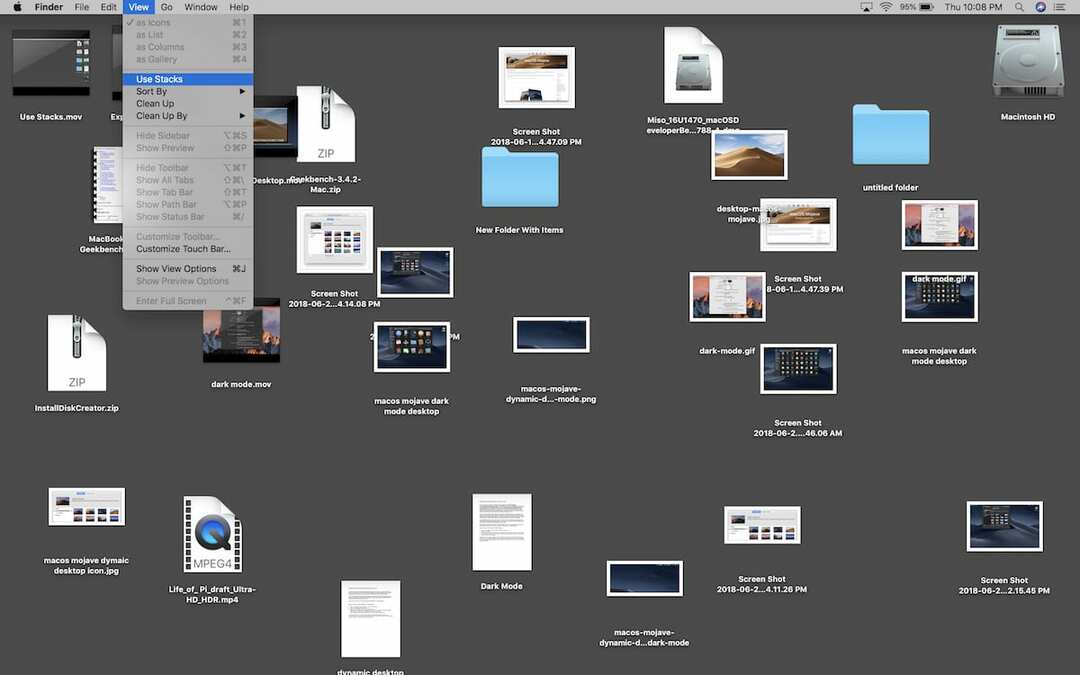
Или:
- Кликните на „Десктоп“.
- Изаберите „Прикажи“.
- Притисните „Цонтрол-0“ или „Усе Стацкс“.
Чим укључите Стацкс, сваки фајл ће аутоматски постати уграђен у функцију, постајући њен део. Једини изузетак је када је Стацкс једина датотека на радној површини. Фасцикле ће се обично приказати испод група.
Како да групишете и организујете стекове у Мац Финдер-у
Стогови су генерално груписани подразумевано – приказују се по врсти. Ово укључује снимке екрана, слике, презентације и ПДФ-ове. Да бисте организовали скупове према ознаци, измењеном датуму и сличним категоријама, пратите овај процес:
- Идите на „Приказ“.
- "Мени бар."
- „Гроуп Стацкс Би.“
- (Алтернативно, кликните десним тастером миша на „Десктоп“, идите на „Мени пречица“ и изаберите „Гроуп Стацкс“).
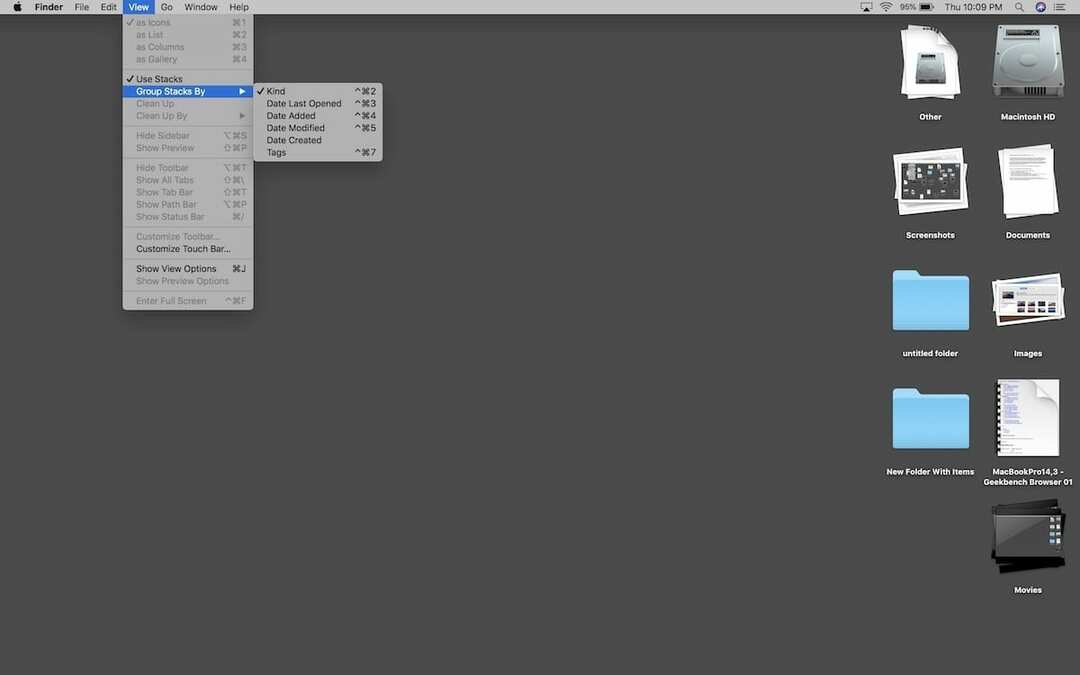
Како користити стекове за управљање појединачним стековима у Мац Финдер-у
Кад год сте спремни да га отворите или затворите, кликните једном на одређени стек. Након отварања стека, датотеке у њему ће се обично приказати на радној површини. У овом тренутку, икона за стог ће се појавити као фасцикла налик стрелици.
Ако желите да видите датотеке садржане у одређеном стеку, само кликните на њега. Одмах ће се проширити и приказати малу стрелицу на називу стека. Ово ће вам дати до знања који стек гледате. Док је стог проширен, отвориће се у било којој апликацији која је постављена као подразумевана апликација за одређени тип датотеке.
Алтернативно, да бисте проверили ставке које се налазе у хрпи без потребе да је отварате, померите показивач да бисте прешли преко хрпе. Померајте се помоћу миша или додирне табле и док скролујете, име стека и његова икона ће се аутоматски променити да би одговарали сваком од фајлова који се налазе у групи. Када пронађете жељену датотеку, отворите је двоструким кликом.
Користећи стекове, лако ћете предузети било коју радњу на одређеним ставкама садржаним у стеку. Потребно је само да кликнете десним тастером миша на одређени стек, одете у мени са пречицама и изаберете жељену акцију. На овај начин можете делити, компримовати, преименовати или изводити било које брзе радње.
Како претраживати и кретати се датотекама стека у Мац Финдер-у
- На изабраном низу, превуците налево или надесно (можете да имате два прста која раде на додирној плочи и један на Магиц Моусеу).
- Двапут кликните да бисте отворили датотеку на врху стека.
- Да бисте затворили стог или га отворили, кликните на одређени стек.
- Да бисте поново отворили стек, двапут кликните на одређену датотеку.
Да бисте променили начин на који су стекови организовани, следите ове кораке:
- Кликните на „Десктоп“.
- Изаберите „Прикажи“.
- Идите на „Групне групе“.
- Изаберите одређену опцију (на пример, Датум додавања).
Да ли желите да промените начин на који се стекови појављују на радној површини?
- Кликните на „Десктоп“.
- Изаберите „Прикажи“.
- Идите на „Опције прегледа“
- Идите на „Промени опције“.
- Алтернативно: Кликните десним тастером миша на радну површину и изаберите „Прикажи опције приказа“.
Овде можете повећати величину икона, подесити размак између њих, померити ознаке икона у страну или приказати више информација (као што је колико датотека садржи гомила).
Окончање
Ако морате да се бавите великим бројем датотека на радној површини, функција Стацкс је прелепо дизајнирана да вам помогне да организујете све датотеке у уредне гомиле како бисте могли ефикасно да уредите радну површину.
Стацкс је одлично решење које ће вам помоћи да избегнете гњаважу нереда на радној површини. Избећи ћете губитак времена покушавајући да лоцирате „изгубљене“ датотеке. Научите да ефикасно користите Стацкс на Мац Финдер-у да бисте били испред игре.